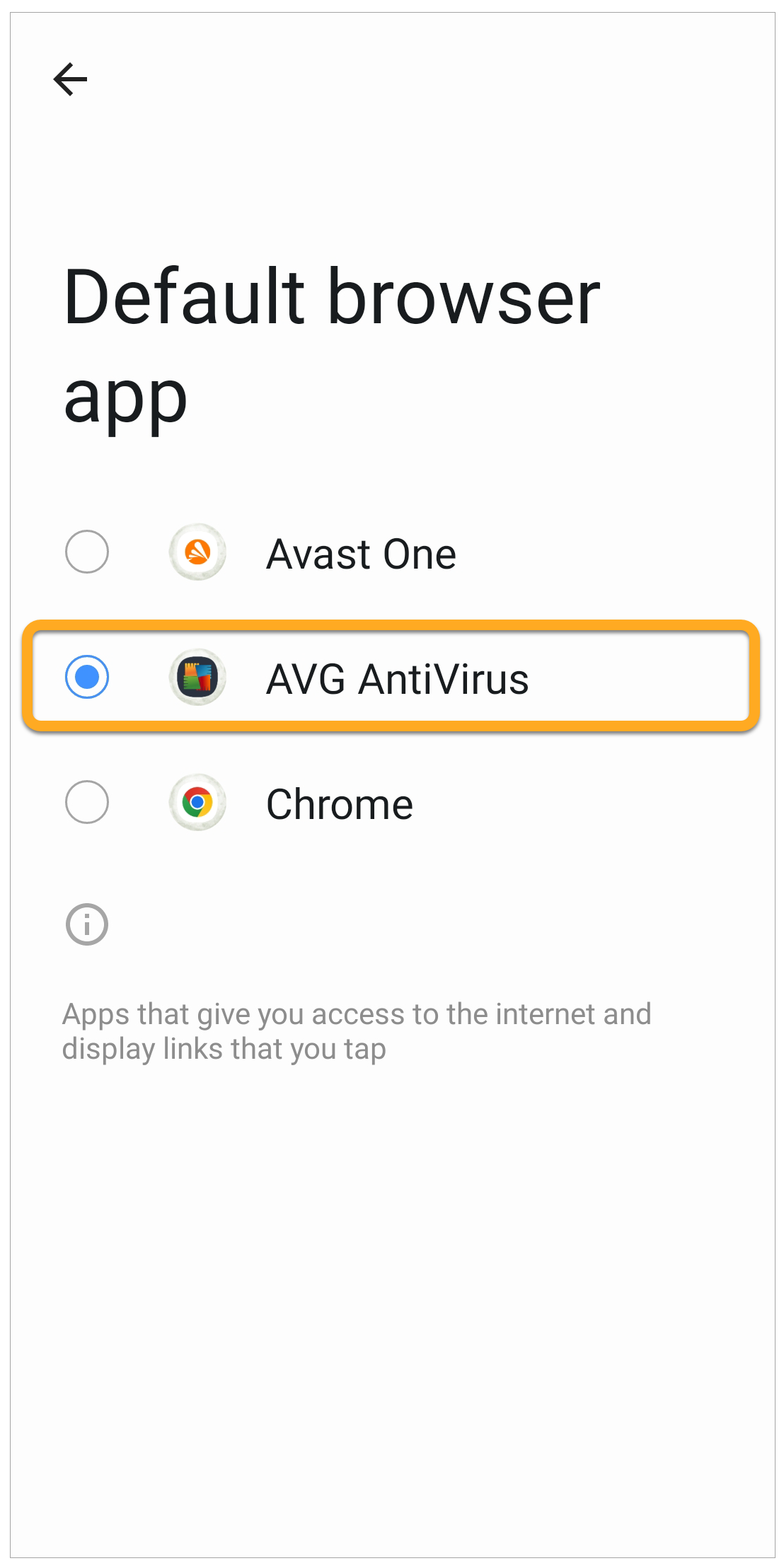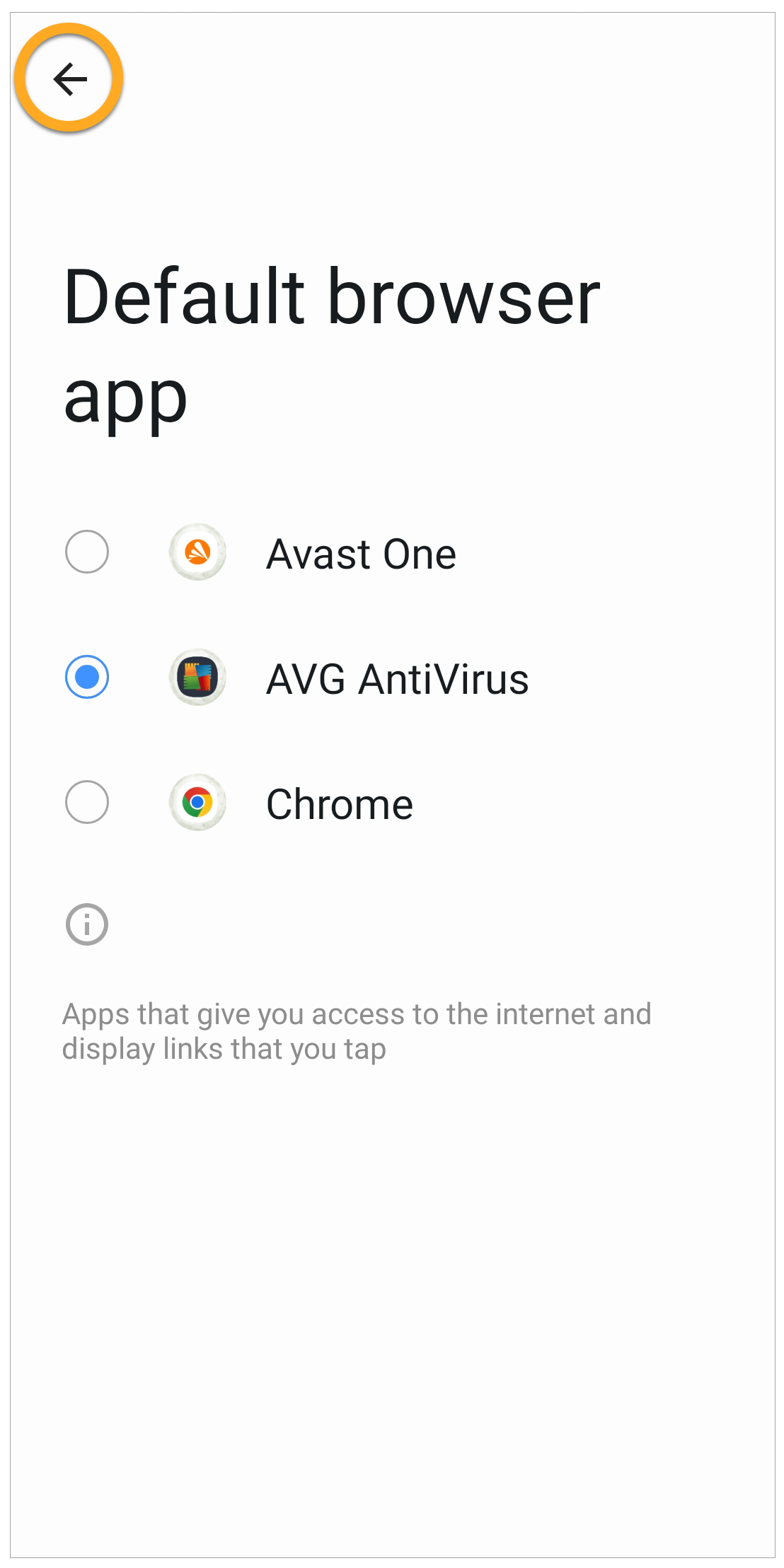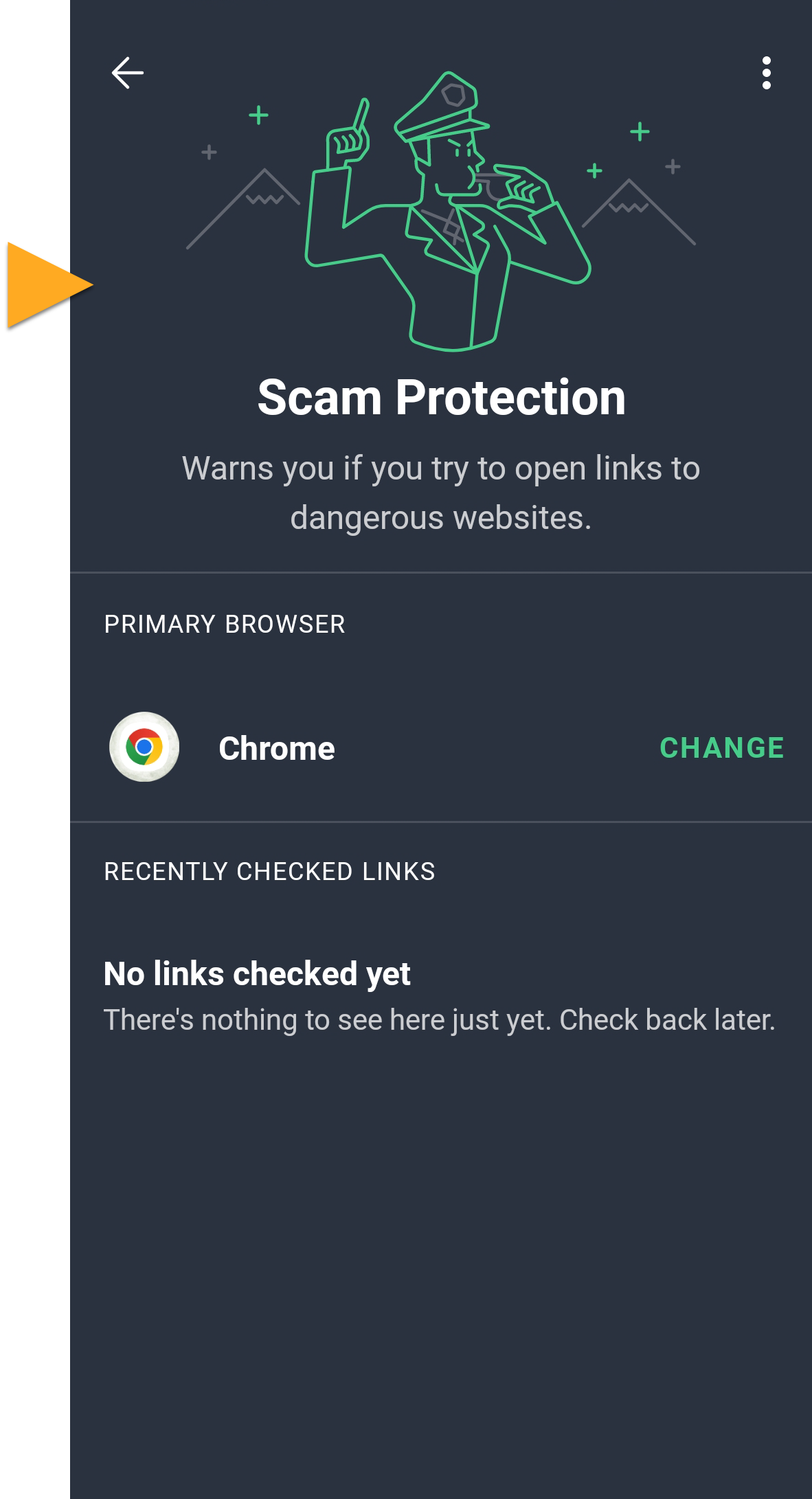W tym artykule wyjaśniono, jak rozwiązać problemy z funkcją Ochrona przed oszustwami w aplikacji AVG AntiVirus na urządzeniach Huawei. Aby rozwiązać problemy z funkcją Ochrona przed oszustwami, wykonaj czynności opisane w odpowiednich sekcjach poniżej:
Konfiguracja funkcji Ochrona przed oszustwami
- Otwórz AVG AntiVirus i kolejno dotknij opcji
 Poznaj ▸ Ochrona przed oszustwami.
Poznaj ▸ Ochrona przed oszustwami. 
- Jeśli zostanie wyświetlony monit, dotknij opcji Rozpocznij konfigurację ▸ Ustaw domyślną przeglądarkę, aby otworzyć Ustawienia urządzenia z systemem Android.
- W menu Ustawienia wybierz kolejno opcje Aplikacje ▸ Domyślne aplikacje ▸ Aplikacja przeglądarki.
- Wybierz AVG AntiVirus jako domyślną przeglądarkę. Jest to tylko formalne wymaganie systemowe, które umożliwia programowi AVG AntiVirus skanowanie w poszukiwaniu zagrożeń. Po sprawdzeniu łącze zostanie otwarte w preferowanej przeglądarce.
- Kliknij strzałkę wstecz, aby powrócić do AVG AntiVirus.
- Jeśli widzisz ekran Ochrona przed oszustwami, to oznacza, że funkcja jest włączona.
Jeśli chcesz pozostawić funkcję Ochrona przed oszustwami włączoną, zapoznaj się z następną sekcją.
Zawsze wybieraj AVG AntiVirus
Gdy pojawi się okno dialogowe Wykonaj czynność przez dotyczące otwarcia łącza, wybierz opcję AVG AntiVirus i dotknij pozycji Zawsze. Jeśli opcja AVG AntiVirus nie jest dostępna, zapoznaj się z sekcją Jednorazowy wybór innej aplikacji.
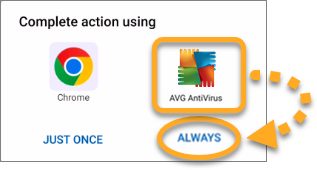
Funkcja Ochrona przed oszustwami jest włączona, a łącze otwiera się w preferowanej przez Ciebie przeglądarce (np. Chrome).
Rozwiązywanie problemów
Jeśli funkcja Ochrona przed oszustwami została prawidłowo skonfigurowana w ustawieniach urządzenia, ale jest wyłączona, spróbuj zastosować następujące możliwe rozwiązania:
- Dezinstalacja i ponowna instalacja AVG AntiVirus
- Wywołanie dolnego okna dialogowego
- Jednorazowy wybór innej aplikacji
Dezinstalacja i ponowna instalacja AVG AntiVirus
Aby rozwiązać problemy, które mogą być spowodowane nieprawidłową konfiguracją, wykonaj poniższe kroki:
- Odinstaluj, ponownie zainstaluj i ponownie aktywuj AVG AntiVirus.
- Wykonaj kroki opisane w powyższej sekcji Konfiguracja funkcji Ochrona przed oszustwami.
- Przejdź do innej aplikacji (np. do aplikacji poczty elektronicznej) i spróbuj otworzyć łącze zewnętrzne.
- Gdy pojawi się okno dialogowe Wykonaj czynność przez, wybierz opcję AVG AntiVirus i dotknij pozycji Zawsze. Jeśli opcja AVG AntiVirus nie jest dostępna, zapoznaj się z sekcją Jednorazowy wybór innej aplikacji.
Aby potwierdzić, czy Ochrona przed oszustwami jest włączona, przejdź kolejno do sekcji ![]() Poznaj ▸ Ochrona przed oszustwami.
Poznaj ▸ Ochrona przed oszustwami.
Wywołanie dolnego okna dialogowego
Jeśli wybrano opcję Zawsze w przypadku innej przeglądarki, wykonaj poniższe kroki, aby ponownie wywołać okno dialogowe Wykonaj czynność przez:
- Zainstaluj inną przeglądarkę (np. darmową aplikację AVG Secure Browser). Instrukcje dotyczące instalacji znajdują się w następującym artykule: Instalacja przeglądarki AVG Secure Browser.
- Przejdź do innej aplikacji (np. do aplikacji poczty elektronicznej) i spróbuj otworzyć łącze zewnętrzne.
- Gdy pojawi się okno dialogowe Wykonaj czynność przez, wybierz opcję AVG AntiVirus i dotknij pozycji Zawsze. Jeśli opcja AVG AntiVirus nie jest dostępna, zapoznaj się z sekcją Jednorazowy wybór innej aplikacji.
- Wykonaj kroki opisane w powyższej sekcji Konfiguracja funkcji Ochrona przed oszustwami.
Aby potwierdzić, czy Ochrona przed oszustwami jest włączona, przejdź kolejno do sekcji ![]() Poznaj ▸ Ochrona przed oszustwami.
Poznaj ▸ Ochrona przed oszustwami.
Jednorazowy wybór innej aplikacji
Jeśli w oknie dialogowym Wykonaj czynność przez nie była dostępna opcja AVG AntiVirus, wykonaj poniższe kroki:
- Możesz odinstalować aplikację AVG AntiVirus.
- Zainstaluj inną przeglądarkę (np. darmową aplikację AVG Secure Browser). Instrukcje dotyczące instalacji znajdują się w następującym artykule: Instalacja przeglądarki AVG Secure Browser.
- Przejdź do innej aplikacji (np. do aplikacji poczty elektronicznej) i spróbuj otworzyć łącze zewnętrzne.
- Gdy pojawi się okno dialogowe Wykonaj czynność przez, wybierz opcję AVG Secure Browser i dotknij pozycji Tylko raz. Przy następnym otwarciu łącza okno dialogowe pojawi się ponownie.
- Jeśli aplikacja AVG AntiVirus została odinstalowana, ponownie ją zainstaluj i aktywuj.
- Przejdź do innej aplikacji (np. do aplikacji poczty elektronicznej) i spróbuj otworzyć łącze zewnętrzne.
- Gdy pojawi się okno dialogowe Wykonaj czynność przez, wybierz opcję AVG AntiVirus i dotknij pozycji Zawsze.
- Wykonaj kroki opisane w powyższej sekcji Konfiguracja funkcji Ochrona przed oszustwami.
Aby potwierdzić, czy Ochrona przed oszustwami jest włączona, przejdź kolejno do sekcji ![]() Poznaj ▸ Ochrona przed oszustwami.
Poznaj ▸ Ochrona przed oszustwami.
- AVG AntiVirus 23.x dla systemu Android
- Google Android 8.0 (Oreo, API 26) lub nowszy